一、注册域名
可以选择自己喜欢的域名服务商注册,比如阿里云。
二、注册并设置cloudflare
第一步,去cloudflare网站注册一个免费的账号,cloudflare有中文,在右上角可以选择。至于为什么用cloudflare进行dns解释,大家有兴趣可以谷歌一下。反正就是好用,好用到,当你开网店,流量越来越大的时候,一定会付费买他们的服务。
第二步,把购买的域名输入,然后按下“添加站点”
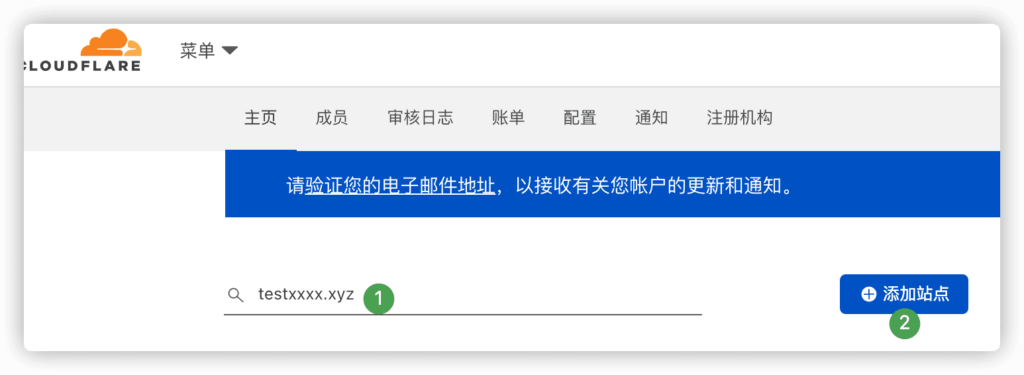
第三步,跟着一直按3步,直到我们的目标–“更改名称服务器”
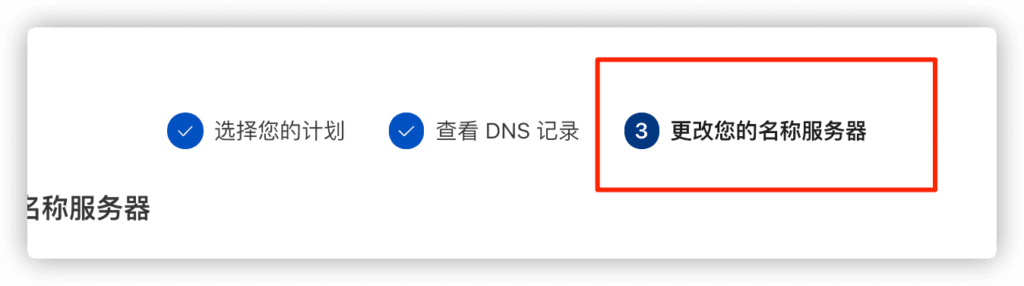
第四步,将这个网页拉下一些,可以看到”添加cloudflare名称服务器“
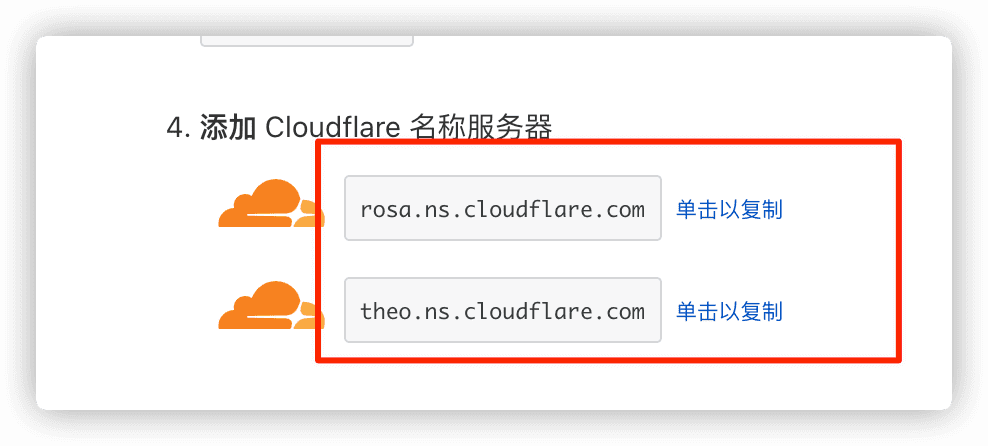
第五步之1,将上面这两个东西copy到域名服务商的DNS中。这个就是cloudflare提供给我们的免费dns服务。把这两个贴到域名服务商DNS的相应位置。
第六步,返回到Cloudflare页面中,选择“完成,检查名称服务器“
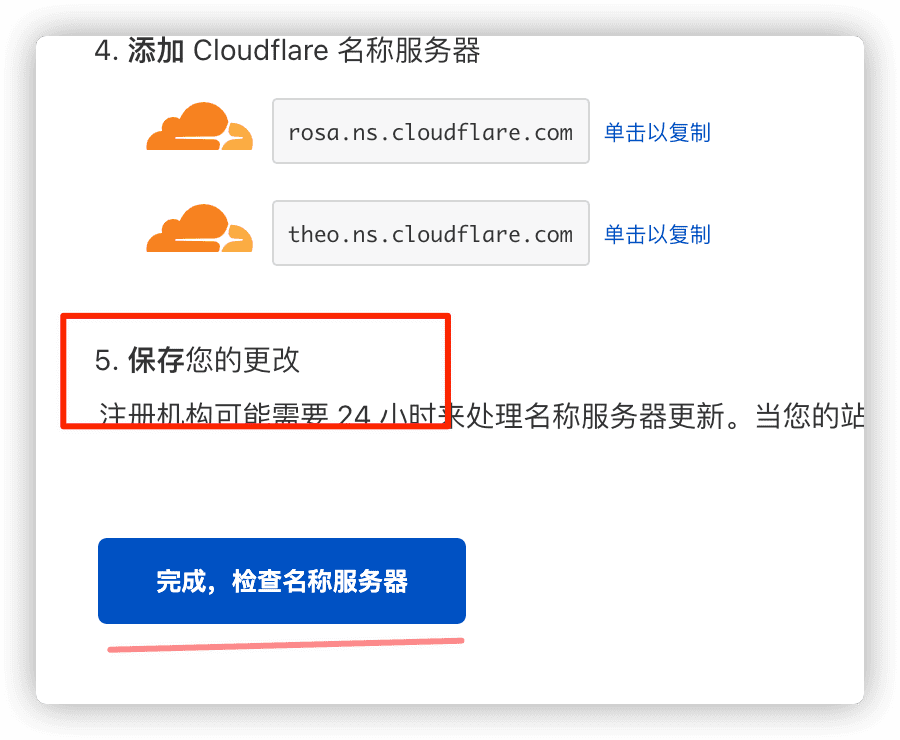
第七步,接着这部直接按完成就行,并会进入下面这个页面。我们选择Cloudflare图标–返回首页。
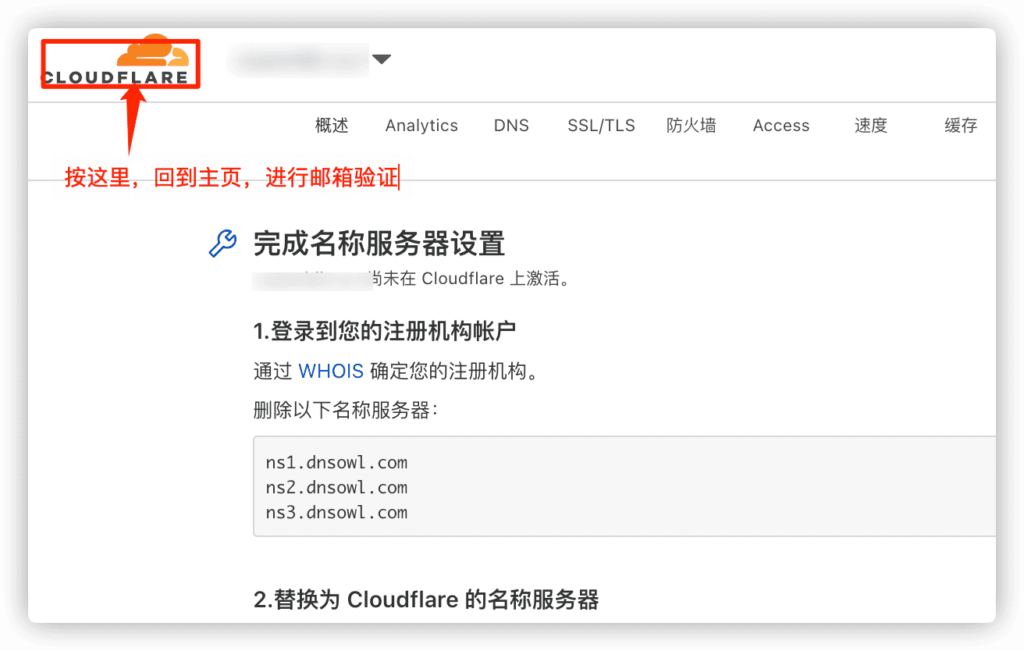
第八步,选择“电子邮箱验证”,加快进程。不这样做,可能要等Cloudflare干很久😭。验证成功,会在域名前面出现一个绿色的✅
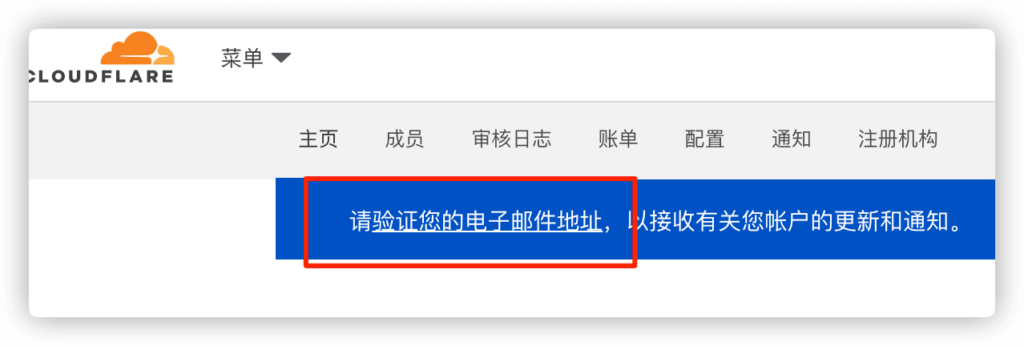
第九步,修改SSL/TLS mode。
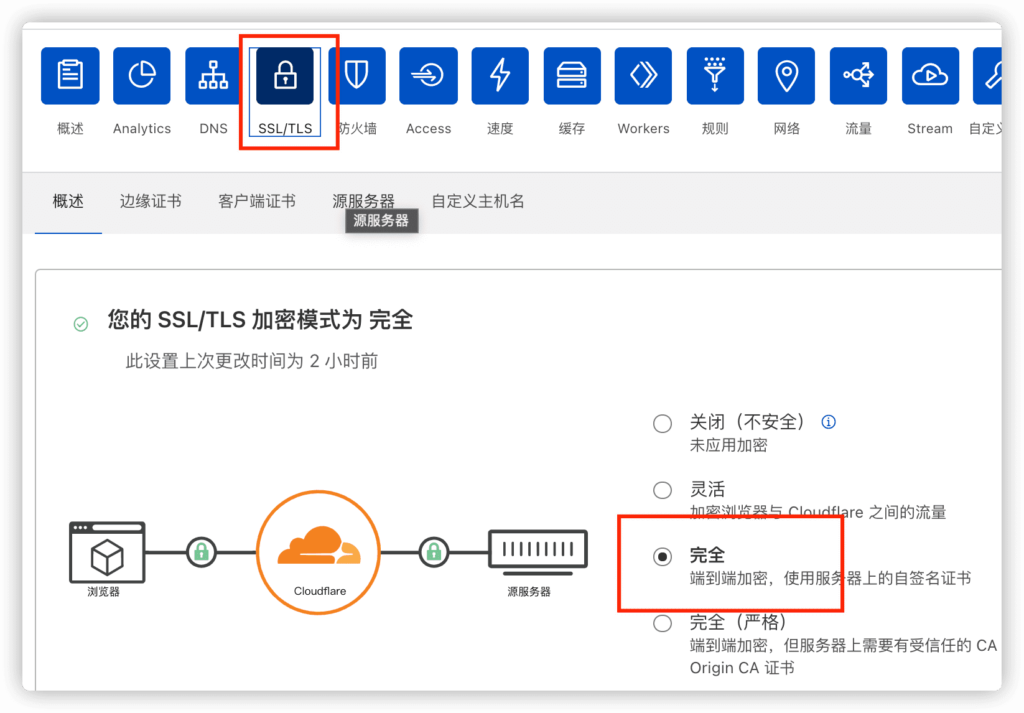
第十步,添加一条“解析”记录。
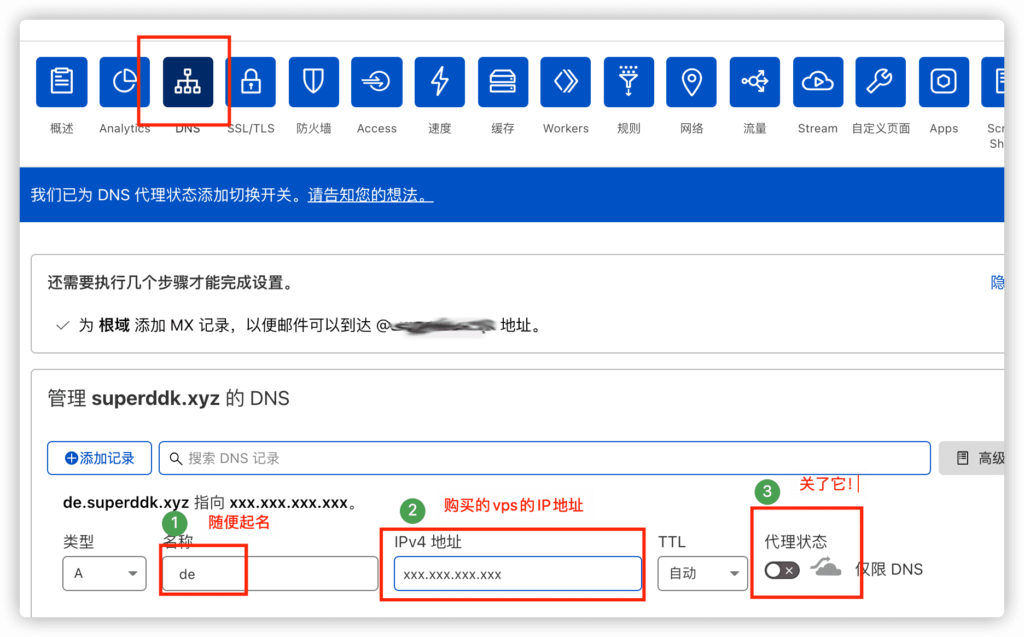
终于搞定,这里的每一步都不要出错。后面安装vps的时候,如果出现错误提示,一定是以上步骤出了问题。不要怀疑命令行的问题,很多安装说明并没有提到上面的所有步骤。
三、自建 v2ray–xray设置
自建机场,大概分成两个部分:vps服务器端的设置,客户端的设置。
客户端安装一个软件就搞定;
vps服务器端有点麻烦,最好是安装一个图形界面,方便设置,而通常的“一键安装脚本”就是干这个的。
下面用的是X-ui 面板,GitHub有安装说明。有空大家可以去看看,我自己按照他们的说明安装了一下,代码本身没问题。不过,如果你是第一次折腾这些,最好还是按照我上面介绍的关于:vps、Cloudflare的相关步骤进行设置。还有,代码报错,不用怀疑代码有问题😄
服务器端的设置
安装 X-ui 面板
第一步,申请 SSL 证书
下面环境的安装方式,大家根据自己的系统选择命令安装就好了。
apt update -y # Debian/Ubuntu 命令
apt install -y curl #Debian/Ubuntu 命令
apt install -y socat #Debian/Ubuntu 命令
yum update -y #CentOS 命令
yum install -y curl #CentOS 命令
yum install -y socat #CentOS 命令
第二步,安装 Acme 脚本
curl https://get.acme.sh | sh
第三步,80 端口空闲的证书申请方式
自行更换代码中的域名、邮箱为你解析的域名及邮箱
~/.acme.sh/acme.sh --register-account -m xxxx@xxxx.com
~/.acme.sh/acme.sh --issue -d de.申请的域名.xyz --standalone
注意:第2段命令,如果出错,就是因为Cloudfare设置的第十步出了问题–记得将它改成:de.申请的域名.xyz
第四部,安装证书到指定文件夹。注意:更换代码中的域名为你解析的域名。
~/.acme.sh/acme.sh --installcert -d mydomain.com --key-file /root/private.key --fullchain-file /root/cert.crt
第五步,安装 & 升级 X-ui 面板
bash <(curl -Ls https://raw.githubusercontent.com/sprov065/x-ui/master/install.sh)
最后这行完成,在你的命令行中,应该可以看到下面安装成功的画面 🎉🎉
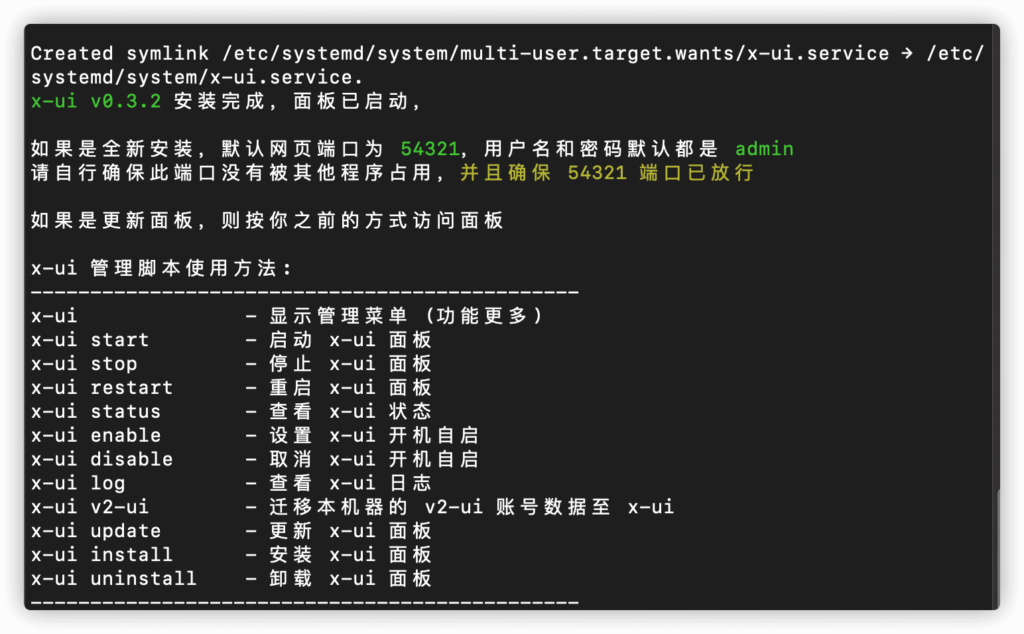
服务器端面板设置
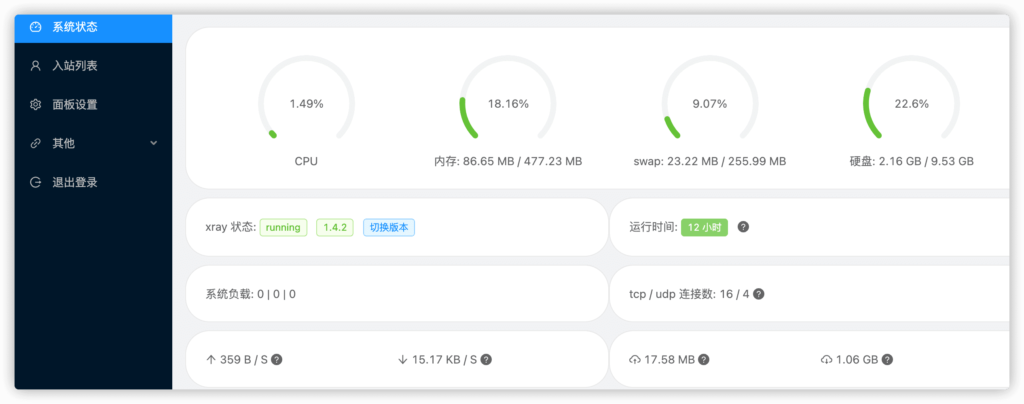
在浏览器中输入:购买的vps的IP地址,加上端口号54321,记得中间加个“分号”,这样就可以进入面板管理xray服务器端了。
进入正题,建立一个入站协议,方便我们的客户端进行连接。这里其实包括了10个小步骤,改改就行。
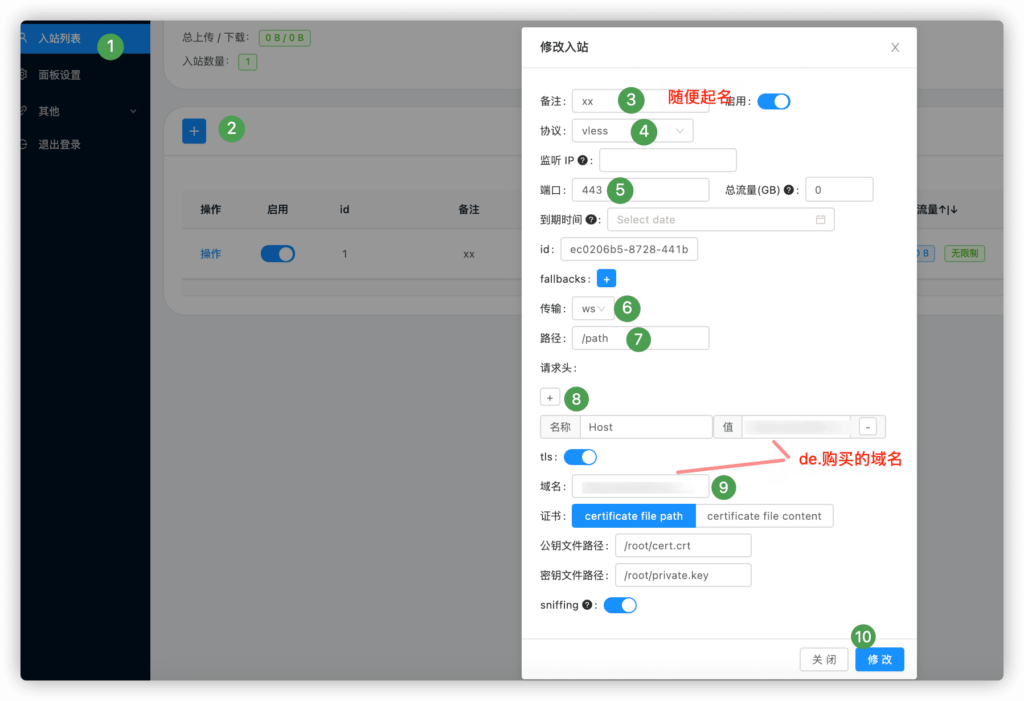
上面步骤中,需要注意的:
id –是一串数字,要拷贝到后面将的客户端的相应位置;
第8、9两步中,域名:是之前在Cloudflare设置中第十步中“解释”过的域名,比如:de.购买的域名;
证书文件路径:/root/cert.crt
密钥文件路径:/root/private.key
这两个文件存放的位置—如果你按照了ftp软件,进去就可以看到他们位于root根目录下面
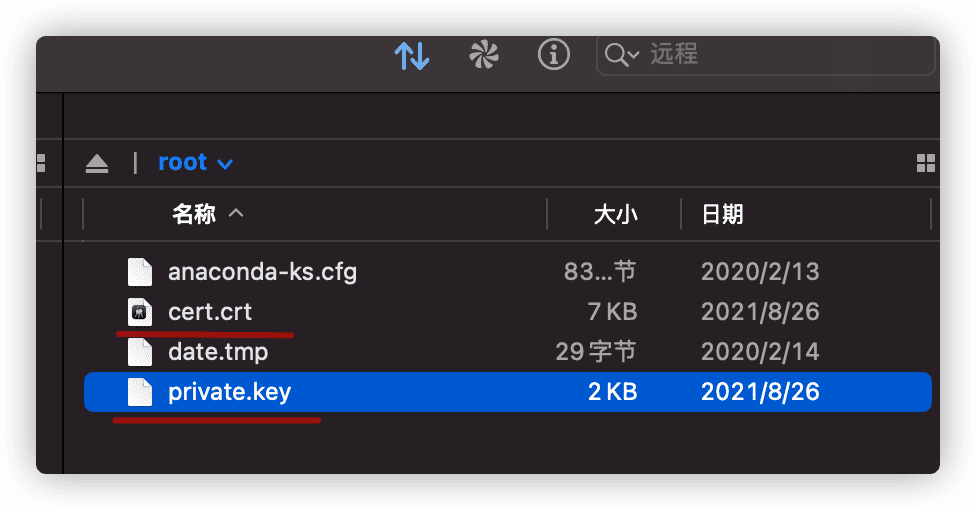
我在macOS下面,比较喜欢用Transmit–好用,ssh可以建立持久连接。当然,也可以通过命令进行持久连接的设置。
客户端–Qv2ray设置
大家也可以直接去Qv2ray GitHub官方下载。Qv2ray是全平台的包括:windows、macos、linux,我觉得是最好用的。当然手机版还是推荐v2rayNG。
Qv2ray已经停止更新了,大家可以clash、clashx、v2rayN,设置大同小异。
Qv2ray的相应设置我截图如下:
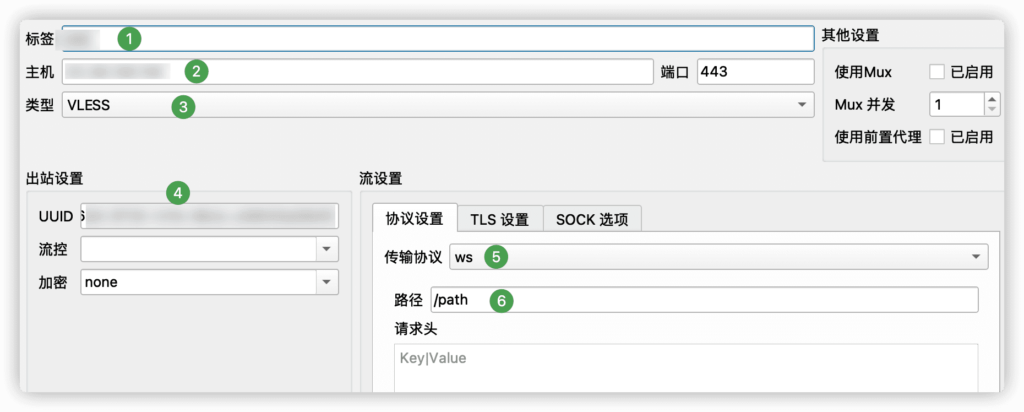
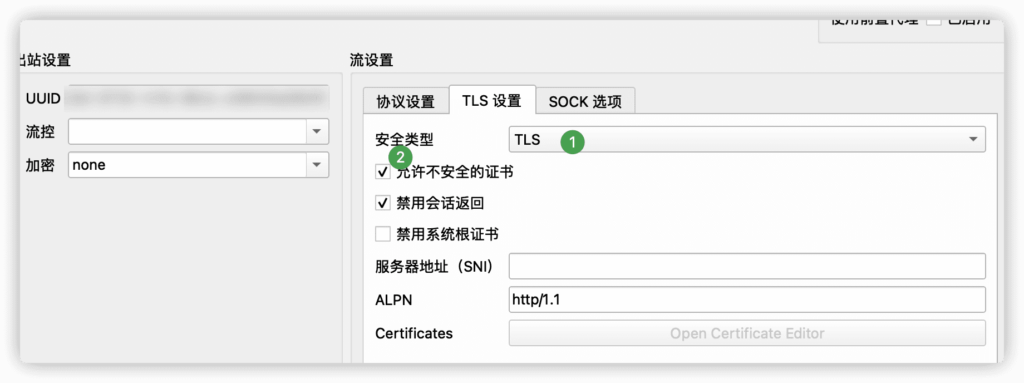
设置好,连接就OK了!Qv2ray已经停止更新了,我推荐用v2rayNG,设置大同小异。
最后,记得在cloudflare把dns的小云朵打开。


评论区